

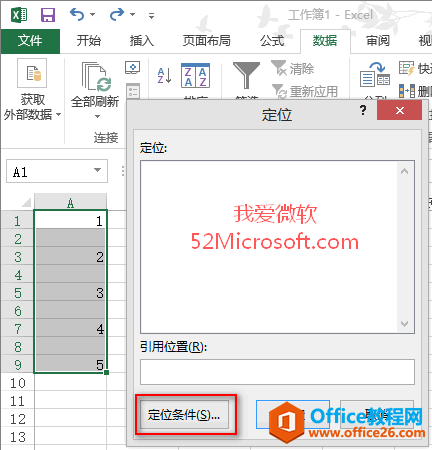
|
Microsoft Excel是Microsoft为使用Windows和Apple Macintosh操作系统的电脑编写的一款电子表格软件。直观的界面、出色的计算功能和图表工具,再加上成功的市场营销,使Excel成为最流行的个人计算机数据处理软件。 刚刚与大家分享了“Excel2013数据筛选功能批量删除空行”的技巧,极大地提高了我们删除Excel电子表格中空行的效率。不过“条条大路通罗马”,我们还可以利用Excel的定位功能实现同样的目的,并且还能够批量删除表格中的空白单元格呢。下面就与大家详细分享一下: 首先,选中需要进行操作的所有单元格,然后按“Ctrl+G”组合键打开“定位”设置框。如图:
点击“定位条件”按钮,打开“定位条件”设置框。如图:
选择“空值”,确定。这时你会发现表格中的空单元格都被选中了,点击右键,选择“删除”如图:
然后在弹出的“删除”对话框中选择删除方式。如图:
如果你仅仅想删除所有的空单元格,请选择上面的“右侧单元格左移”或“下方单元格上移”;如果你想删除所有的空行,则选择“整行”。点击确定,则表格中所有的空单元格或空行就被删除了。如图:
最后,你如果想删除空白列的话,只需要第一步选中所有的单元格时横向选中成行的单元格,然后最后一步删除时选择“整列”就可以了。 Excel整体界面趋于平面化,显得清新简洁。流畅的动画和平滑的过渡,带来不同以往的使用体验。 |
温馨提示:喜欢本站的话,请收藏一下本站!